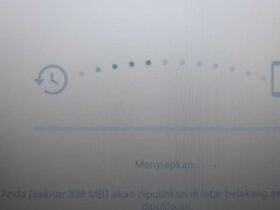HiPoin.com – Bagi kamu yang baru membeli iPhone bekas kamu bisa cek IMEI iPhone yang kamu miliki dengan mudah. Penting sekali tau cara mengecek IMEI yang ada di iPhone supaya jika kamu membutuhkan nomor IMEI tersebut kamu tau cara melihatnya.
Tidak hanya di iPhone karena kamu juga bisa mengecek IMEI yang ada di iPad. Walaupun iPad menggunakan iPadOS dan bukan iOS lagi tetapi basic nya sama saja. IMEI “null” salah satu hal yang sering terjadi di Android saat perangkat Android selesai dari proses flashing.
Jika perangkat terindikasi IMEI nya “null” maka beberapa aplikasi tidak akan bisa kamu buka khusus aplikasi online. Karena saat menghubungkan ke server perangkat tidak bisa karena seperti yang saya katakan tadi IMEI nya “null“.
Sedangkan jika tidak ada layanan kemungkinan bukan karena IMEI yang hilang hanya saja IMEI di perangkat kamu diblokir oleh pemerintah. Mengetahui IMEI di iOS pada perangkat iPhone ternyata caranya sama seperti di Android.
Awal nya saya belum pernah mengecek dan melihat nomor IMEI di iPhone yang saya miliki. Karena penasaran maka saya coba cari tau dan ternyata caranya sama persis seperti saat mengecek IMEI di perangkat Android.
Di perangkat Android mengecek IMEI paling mudah yaitu lewat dial atau panggilan. Tetapi untuk melihat IMEI iPad dan iPhone selain lewat tombol dial atau panggilan kamu juga bisa melihatnya lewat Setelan.
Untuk itu kali ini saya akan bahas cara mengecek dan melihat IMEI di iPhone dan iPad dengan 2 cara termudah. Baru membeli perangkat Nokia Android dan khawatir produk yang kamu beli bukan produk asli? kamu bisa mengecek keaslian produk Nokia dengan mudah secara online lewat situs Nokia.
Cara Melihat atau Cek IMEI iPhone dan iPad Dengan Mudah
Langkah ke-1: Pertama kamu bisa cek IMEI di iPhone dan iPad lewat Pengaturan. Caranya kamu buka Pengaturan lalu pilih Umum

Langkah ke-2: Di pengaturan Umum silakan kamu pilih Mengenai
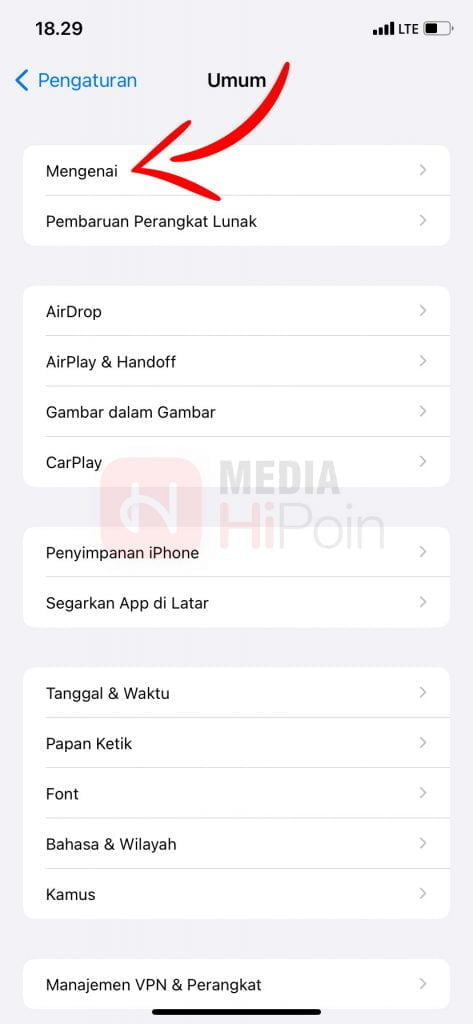
Langkah ke-3: Kamu gulir kebawah dan cari pada bagian IMEI, nantinya akan terlihat nomor IMEI dari iPhone dan iPad yang kamu miliki
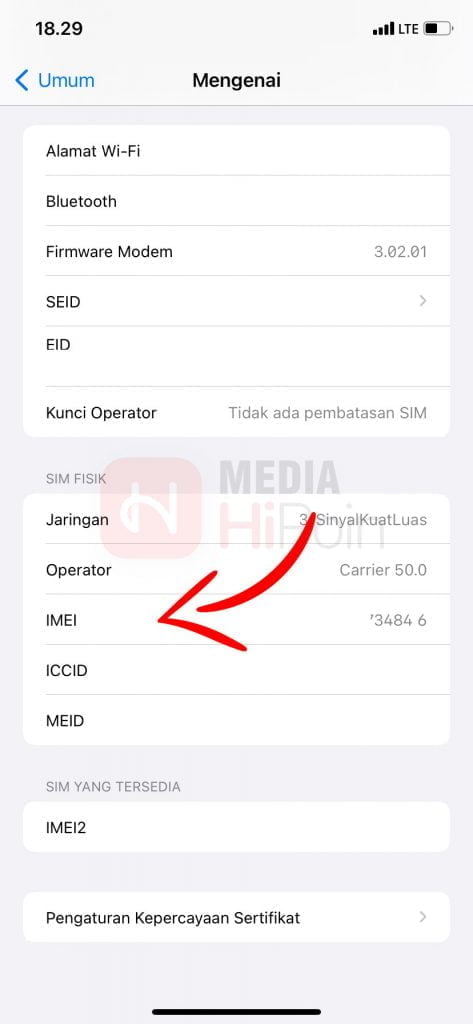
Langkah ke-4: Yang kedua kamu bisa cek IMEI di iPhone dan iPad dengan kode dial yang biasanya digunakan oleh pengguna Android. Kamu buka Dial atau Telepon lalu ketik *#06#, harus diakhiri dengan pagar atau #
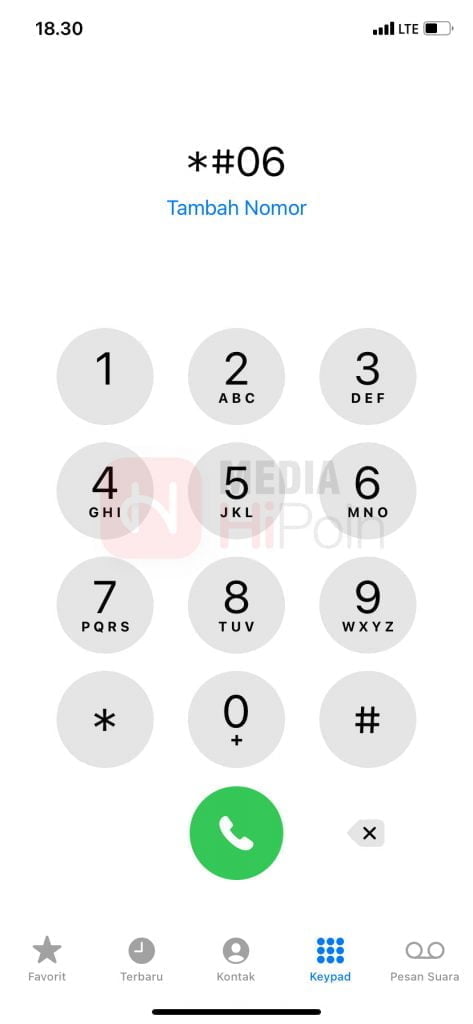
Langkah ke-5: Sama halnya jika kamu mengecek lewat Pengaturan di menu Mengenai, dengan dial *#06# informasi yang tampil juga lengkap selain IMEI ada EID, IMEI2, dan MEID
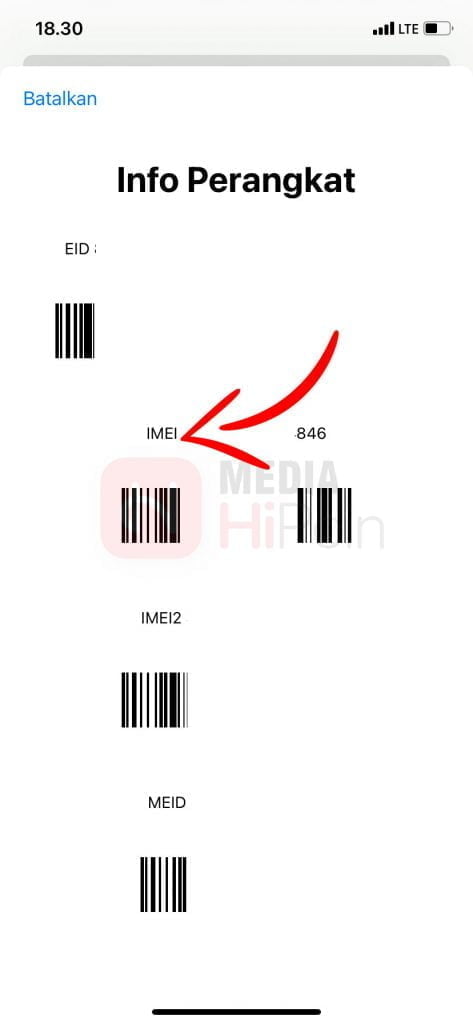
Sebenarnya sama saja untuk mengetahui IMEI di iOS yaitu bisa di cek dengan kode dial yang umum digunakan untuk mengecek IMEI. Hanya saja pada perangkat Android tidak banyak yang menampilkan IMEI di Setelan atau Pengaturan.
Sedangkan di iOS dan iPadOS informasi seperti IMEI bisa kamu lihat di Pengaturan pada menu Mengenai. Penting atau tidak IMEI harus kamu jaga, oleh karena itu di tangkap layar di atas pada bagian IMEI dan lainnya saya sensor supaya tidak terlihat.
Itu saja untuk pembahasan kali ini mengenai ara melihat IMEI iPad atau cara cek IMEI iPhone. Tidak tau yang dimaksud dengan Garansi Terbatas yang ada di iPhone, iPad, dan produk Apple lainnya? jika kamu belum tau kamu bisa artikel mengenai pembahasan tersebut.